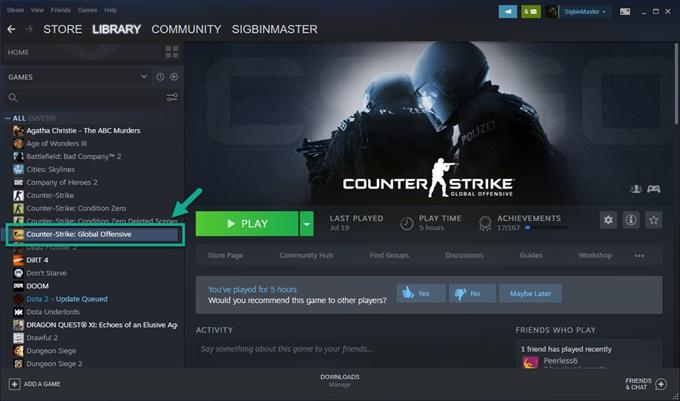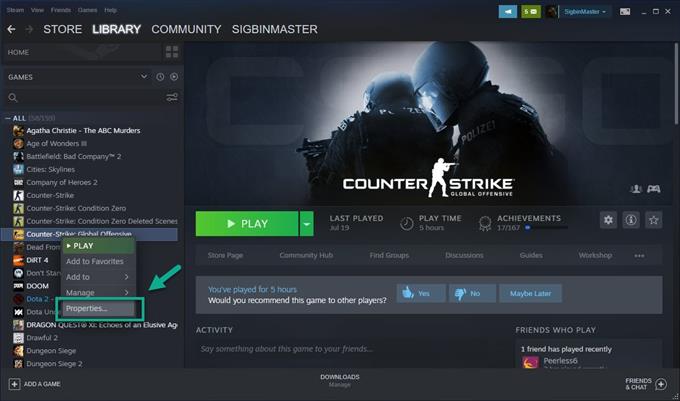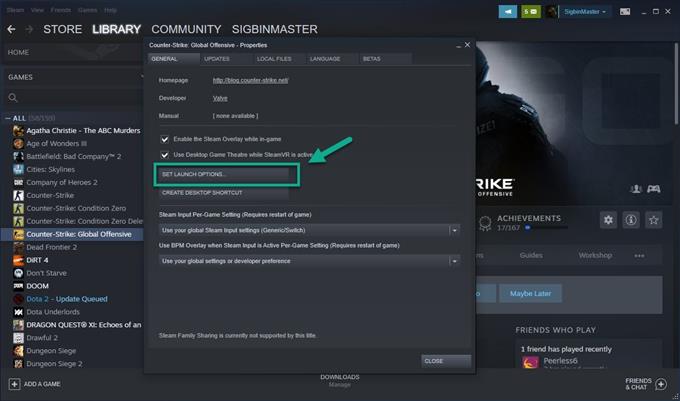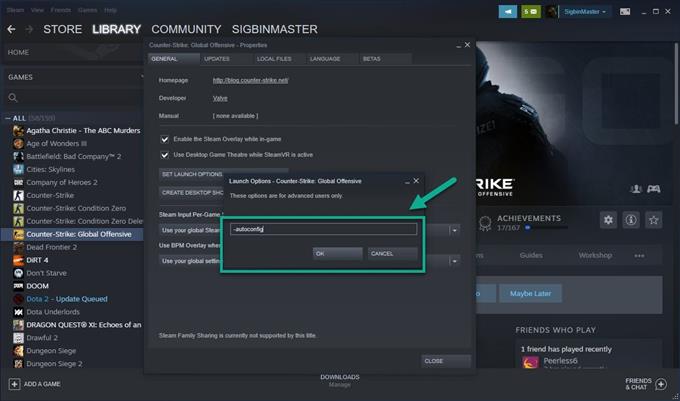CS: GO черният екран при проблем при стартиране обикновено се причинява от повредени или остарели данни. Има няколко фактора, които могат да допринесат за този проблем, като остарял графичен драйвер или повреден файл на играта. Ще трябва да извършите поредица от стъпки за отстраняване на неизправности, за да коригирате това.
Counter-Strike: Global Offtack или CS: GO е популярна мултиплейър игра за първо лице, разработена от Valve и Hidden Path Entertainment, която беше пусната за първи път през 2012 г. В тази игра два екипа от терористи и контра-терористи се стремят да се елиминират един друг, докато изпълнение на целите на мисията. Повече от половин милион души играят тази игра всеки ден въз основа на базата данни на Steam.
Фиксиране на CS: GO стартира до проблем с черен екран
Един от проблемите, с които може да се сблъскате, когато играете в тази игра, е когато получавате черен екран, когато я стартирате. Ето какво трябва да направите, за да поправите това.
Необходими условия:
- Рестартирайте компютъра.
- Уверете се, че Windows 10 работи с най-новата актуализация на софтуера.
Метод 1: Добавете autoconfig в опцията за стартиране за да коригирате черен екран в CS: GO
Най-бързият начин за отстраняване на този проблем е да добавите автоконфигуриране в опцията за стартиране на играта от стартовия панел.
Време, необходимо: 5 минути.
CS: GO опция за стартиране
- Отворете изстрелването на Steam.
Това може да стане, като кликнете върху него от списъка със стартови менюта.

- Щракнете върху Библиотека.
Това е вторият раздел в горната част на изстрелването на Steam.

- Щракнете с десния бутон Counter-Strike: Global Offtack.
Това може да се намери в левия прозорец.

- Изберете Свойства.
Това е последната опция в менюто, което се появява.

- Щракнете върху бутона Задай опции за стартиране.
Това можете да намерите в раздела Общи.

- Въведете „-autoconfig“ в прозореца Опции за стартиране и щракнете върху OK.
Това ще добави опцията за автоматично конфигуриране на опциите за стартиране на играта.

Метод 2: Актуализирайте драйвера на графичната карта
Има възможност проблемът да е причинен от остарял графичен драйвер, поради което трябва да се уверите, че е актуализиран. Ако използвате NVIDIA GPU, ето как да получите най-новата актуализация.
- Отворете NVIDIA GeForce Experience.
- Уверете се, че щракнете върху раздела Драйвери в горната част на прозореца.
- Кликнете върху връзката за проверка за актуализации. Това ще провери дали има нов драйвер. Ако е наличен драйвер, трябва да го изтеглите и инсталирате.
Метод 3: Проверете целостта на файловете на играта
Проверката на целостта на вашите файлове с игри ви позволява да сравнявате файловете на вашия компютър с тези на Steam сървърите. Ако някои файлове са различни, те ще бъдат променени или поправени.
- Отворете Steam.
- Намерете Counter-Strike: Global Offtack във вашата библиотека.
- Кликнете с десния бутон върху Counter-Strike: Global Offtack.
- Изберете Свойства.
- Кликнете върху раздела Local Files.
- Щракнете върху бутона Проверете целостта на файловете на играта, след което изчакайте процеса да завърши.
След като изпълните стъпките, изброени по-горе, успешно ще коригирате черния екран CS: GO при проблема със стартирането.
Посетете нашия Android Youtube канал за още видеоклипове за отстраняване на проблеми.
Прочетете също:
- Код на грешка в раздел 2 BRAVO01 Бързо и лесно поправяне